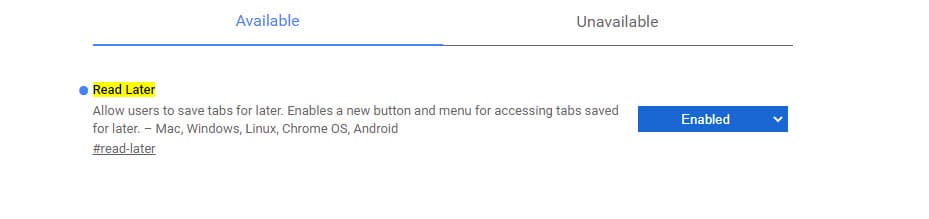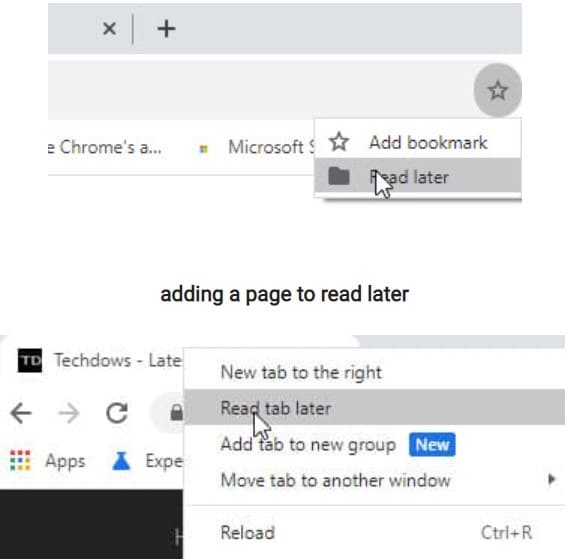以下是如何在桌面版 Chrome 中保存“阅读列表”中的文章
2分钟读
发表于

虽然 Google Chrome 是排名第一的互联网浏览器,但它远非完美,但 Google 的开发人员正在努力使 Chrome 达到完美。 谷歌最近在 Chrome 中添加了一项名为“稍后阅读”的功能 Android 和 Windows 让用户保存他们目前没有时间的文章。 然而。 到目前为止,该功能在 Windows 版 Chrome 上无法正常运行。
如果您在 Windows PC 上运行 Chrome Canary 87.0.4274.或更高版本,您现在可以保存文章并能够在“阅读列表”中访问它们。 该功能位于名为“稍后阅读”的标志后面,这意味着您需要启用该标志才能将文章保存在“阅读列表”中。 也就是说,您需要遵循一些简单易行的步骤来启用该标志。
如何在 Chrome 中启用“稍后阅读”功能
- 打开 Chrome Canary 87.0.4274.or 或更高版本
- 在 URL 栏中输入 chrome://flags
- 搜索“稍后阅读”
- 现在您会在标志旁边看到一个矩形下拉菜单,单击它并选择“启用”
- 重新启动浏览器
这是在 Chrome 桌面中将文章保存到“阅读列表”的方法
- 访问网页
- 单击地址栏中的书签图标,然后选择“稍后阅读”。 现在,单击“稍后阅读标签”选项
您还可以将任何页面标记为已读和未读,还可以从阅读列表中删除任何页面。
你觉得这个功能有用吗? 请在下面的评论中告诉我们。
通过 Techdows